mac地址可以随便改吗
- (*-*)浩原创
- 2019-06-03 15:23:2515276浏览

每一台电脑都会有一个mac地址,这是很多人都知道的。但是,很多人并不知道,其实mac地址也是可以修改的,这需要用到一些特殊地方去就非常有用的了。
那么,如何修改mac地址呢?
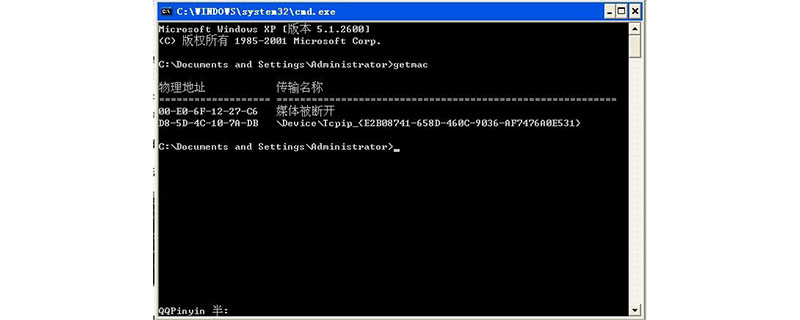
mac地址修改的两种方法
mac地址它是由厂家分配并烧录到网卡芯片中的,具有全球唯一性,和人的指纹一样可以作为网卡识别以及底层物理传输中识别主机的重要信息。要想查看电脑网卡的硬件地址很简单,点击”开始”后输入cmd后按下回车运行,在命令行输入ipconfig /all后按下回车即可。其实physical address右侧对应的就是网卡的特理地址,也就是MAC地址了。
要想修改网卡的MAC地址其实不需要借助工具也可以实现,但操作颇为复杂。下面以vista系统为例介绍一个如何修改网卡的MAC地址。打开系统桌面,用鼠标右键选择”网络并查看”属性”。在随后出现的界面内点击左侧的”管理网络连接”,找到需要修改的本地连接后再次用鼠标选中。在右键菜单中选择”属性”,点击”配置”后转入到”高级”选项卡,在左侧选中”网络地址”一栏,去掉右侧的不在的选中状态,选择”值”后输入MAC地址就可以了。
一、简单的修改方法
读者可以在桌面上的“网上邻居”图标上单击右键,选择“属性”,在弹出的“网络连接”的对话框中,在“本地连接”图标上单击右键,选择“属性”,会弹出一个“本地连接属性”的对话框,单击“配置”按钮,选择“高级”,选中左栏“属性”中“Network Address”(其实,并非所有的网卡,对物理地址的描述都用“Network Address”,如Intel的网卡便用“Locally Administered Address”来描述,只要在右栏框中可以找到“值”这个选项就可以了),然后选中右栏框“值”中的上面一个单选项(非“不存在”),此时便可在右边的框中输入想改的网卡MAC地址,形式如“000B6AF6F4F9”点击“确定”按钮,修改就完成了。
不过,有一些网卡没有这个选项,不要着急,可以先更新网卡的驱动程序试试,一般情况下,更新驱动之后都会出现这个选项。但是依然有特殊情况,无论怎么修改都没有这个选项,那怎么办呢?接着往下看,下面的方法可以说是万能的!
二、注册表修改方法
第1步,单击“开始”,选中“运行”,键入“regedit”调出注册表。
第2步,在HKEY_LOCAL_MACHINE\SYSTEM\CurrentControlSet\Control\Class\{4D36E972-E325-11CE-BFC1-08002BE10318}\0000、0001、0002 等主键下,查找 DriverDesc ,内容为要修改的网卡的描述,如Intel的网卡会被描成“Intel(R)PRO/100+ Management Adapter”,3Com的网卡会被描述成“3Com EtherLink XL 10/100 PCI For Complete PC Management NIC(3C905C-TX)”等。
注:上面提到的关于网卡描述的选项出现的位置,和网卡本身以及操作系统有关。不同的网卡可能出现在不同的主键下,而同一网卡用不同版本的操作系统(如OEM版,VOL或者VLK等)也会出现在不同的位置。而这一步的任务就是找到含有网卡描述的主键。
第3步,选中在第二步找到的主键,在右栏框中添加一个字符串,命名为“Network Address”,其值设为要改的MAC 地址,形式如“000B6AF6F4F9”。
注:到这一步,修改网卡物理地址的任务可以说是完成了,有的网卡需要重启以下才能正常的
以上是mac地址可以随便改吗的详细内容。更多信息请关注PHP中文网其他相关文章!

